Ako používať Centrum upozornení na iPhone
Centrum upozornení systému iOS vás informuje o tom, čo sa deje počas vášho dňa iPhone a umožňuje aplikáciám posielať vám správy, keď majú relevantné informácie. Centrum notifikácií je tiež miestom, kde nájdete upozornenia push, ako sú textové správy, upozornenia o nových hlasových správach, pripomenutiach nadchádzajúcich udalostí, pozvánkach na hranie hier a – v závislosti od nainštalovaných aplikácií – o najnovších správach, športových výsledkoch a zľavových kupónoch.
Notifikačné centrum odvtedy existuje v tej či onej podobe iOS 5, no posledné verzie prešli veľkými zmenami.
Informácie v tomto článku sa vzťahujú na zariadenia iPhone, iPad a iPod touch s iOS 12 alebo iOS 11.
Prejdite do Centra upozornení systému iOS
Ak chcete získať prístup k Centru upozornení odkiaľkoľvek na iPhone (napríklad z plochy alebo z ľubovoľnej aplikácie), potiahnite prstom nadol z ľavého horného rohu obrazovky iPhone.
Ak chcete skryť Centrum upozornení, potiahnite prstom z dolnej časti obrazovky nahor. Alebo klepnite na Domov (ak ho váš iPhone má), keď je otvorené Centrum upozornení.
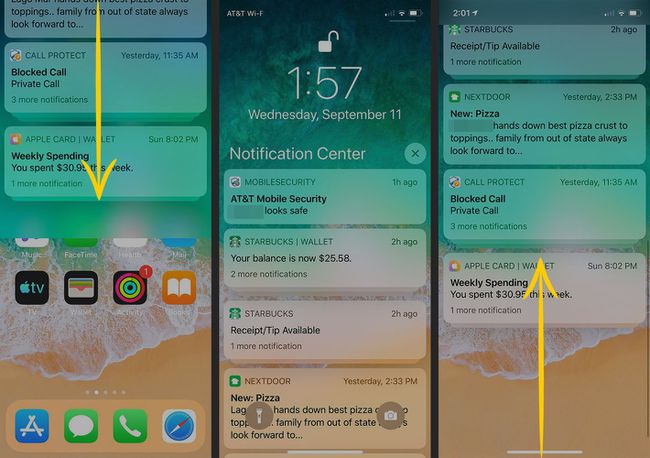
Spravujte upozornenia v Centre upozornení
Upozornenia sú zoskupené podľa aplikácie, a ak existuje viac ako jedno upozornenie pre aplikáciu, tieto upozornenia sa spoja. Ak chcete rozbaliť zásobník upozornení, klepnite naň. Keď dočítate, zbaľte zásobník klepnutím Ukážte menej alebo odstráňte celý zásobník z Centra upozornení klepnutím na X.
Spravujte jednotlivé upozornenia potiahnutím prstom sprava doľava, čím zobrazíte tri možnosti:
- Spravovať: Otvorí obrazovku nastavení aplikácie a odkaz na nastavenia.
- vyhliadka: Otvorí odkaz, príbeh alebo súvisiaci príspevok.
- jasný: Odstráni upozornenie z Centra upozornení.
Otvorte aplikáciu potiahnutím prstom zľava doprava po upozornení aplikácie.

Vyberte položku Čo sa zobrazí v Centre upozornení
Ovládajte, ktoré upozornenia sa zobrazia v Centre upozornení nastavenia upozornení push. Nakonfigurujte tieto nastavenia pre každú aplikáciu, aby ste určili, ktoré aplikácie vám posielajú upozornenia, a špecifikujte štýl upozornení.
Ísť do nastavenie a klepnite na Upozornenia.
Klepnite Zobraziť ukážky.
-
Vyberte Vždy, Pri odomknutí, alebo Nikdya potom klepnite na späť sa vrátite na obrazovku Upozornenia.
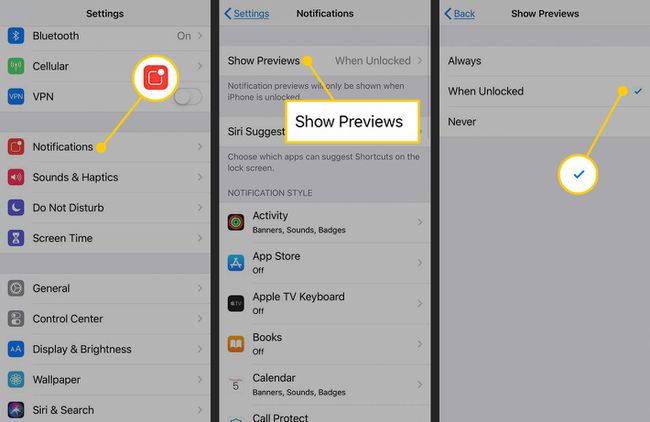
Klepnite na jednu z aplikácií v zozname.
Zapnite Povoliť upozornenia prepínač.
-
Klepnite na ikonu kruh pod Centrum notifikácií začiarknite, aby sa upozornenia z aplikácie odosielali do Centra upozornení. Voliteľne vyberte Zamknúť obrazovku na zobrazenie upozornení na uzamknutej obrazovke a vyberte Banner na zobrazenie upozornení v hornej časti obrazovky.

Tento postup zopakujte pre každú aplikáciu, ktorú chcete odoslať do centra upozornení.
Zmeňte miniaplikácie v zobrazení centra upozornení iPhone dnes
Je tu druhá užitočná obrazovka, ktorá je súčasťou Centra upozornení. Nazýva sa to zobrazenie Dnes a obsahuje miniaplikácie. Vstavané aplikácie v systéme iOS, ako aj mnohé aplikácie tretích strán podporujú widgety. Môžete mať aplikácie s miniaplikáciami, ktoré sú zahrnuté na tejto obrazovke, alebo by mohli byť.
Widgety sú miniatúrne verzie aplikácií, ktoré poskytujú informácie a obmedzené funkcie z aplikácie. Widgety poskytujú informácie a možnosti aktivít bez toho, aby ste museli prejsť do aplikácie.
Ak chcete otvoriť a upraviť zobrazenie Dnes, aby ste videli tieto miniaplikácie a vykonali zmeny:
Otvorte Centrum upozornení. Potiahnite nadol z ľavého horného rohu obrazovky.
-
Potiahnutím zľava doprava v akejkoľvek oblasti, ktorá nie je upozornením, otvoríte zobrazenie Dnes.
Zobrazenie Dnes môžete otvoriť aj potiahnutím prstom doprava na domovskej obrazovke.
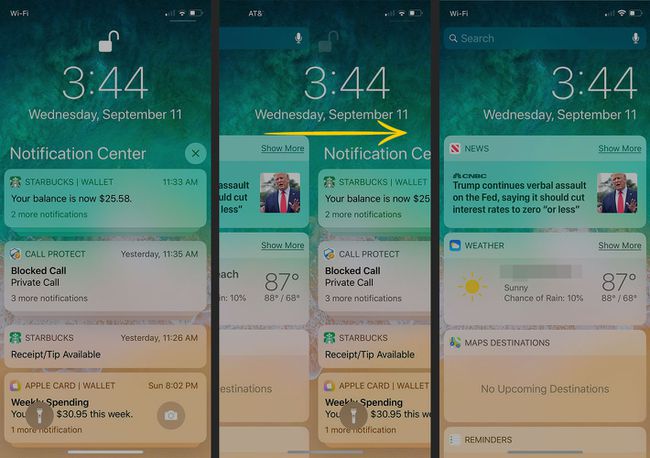
Prejdite do spodnej časti zobrazenia Dnes a klepnite na Upraviť upravte, ktoré aplikácie budú viditeľné.
V zozname miniaplikácií dostupných na iPhone klepnite na červené tlačidlo vedľa každej miniaplikácie, ktorú chcete odstrániť z obrazovky Dnes. Potiahnutím trojriadkovej rukoväte vedľa miniaplikácie zmeníte poradie zoznamu.
-
Prejdite nadol na Viac miniaplikácií časť, ktorá obsahuje miniaplikácie, ktoré sú dostupné, ale nie sú aktivované na obrazovke Dnes. Klepnite na zelené tlačidlo so znamienkom plus vedľa miniaplikácie, ktorú chcete aktivovať.
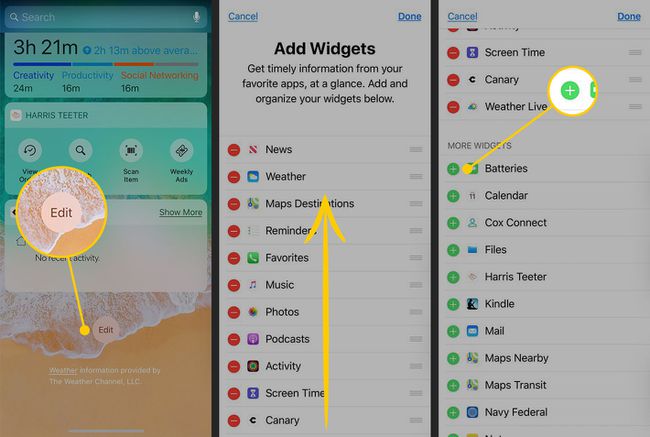
Získajte viac miniaplikácií
Widgety sú súčasťou aplikácií, ktoré ich podporujú; nie samostatné miniaplikácie. Ak chcete stiahnuť ďalšie miniaplikácie, stiahnite si príslušnú aplikáciu. Prejdite do obchodu App Store a vyhľadajte widgety pre iPhonezobrazíte zoznam aplikácií s miniaplikáciami. Alebo vyhľadajte aplikácie, o ktorých dúfate, že majú miniaplikácie. Ak áno, tieto informácie sú uvedené vo funkciách ukážky aplikácie.
